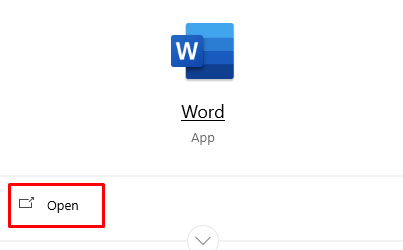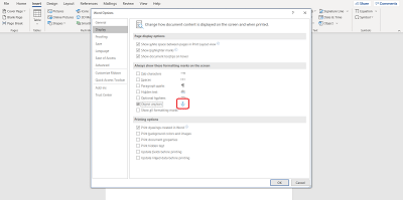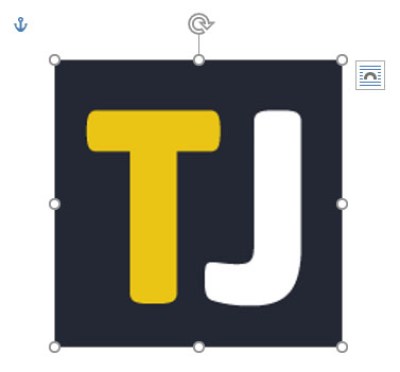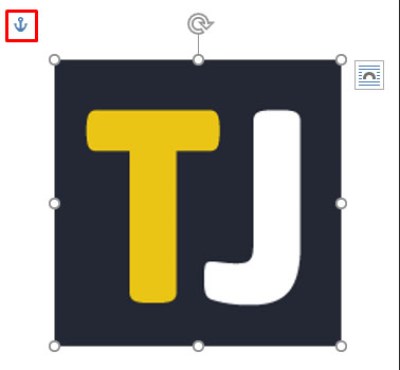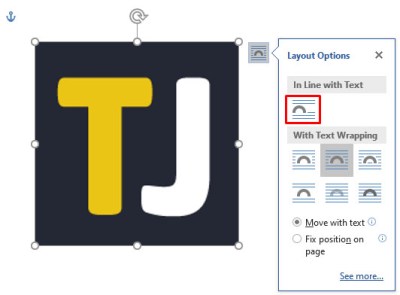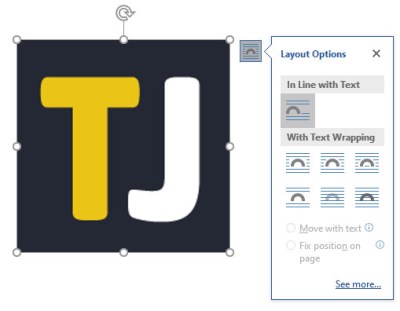Microsoft Wordiga saate teha nii palju asju. Paljude jaoks on see absoluutne lemmiktekstitöötlusprogramm ja see on saadaval erinevatel platvormidel.

Wordi põhitõdede tegemine on liiga lihtne. Kuid piltide sisestamisel muutuvad asjad veidi keerulisemaks. Mõnikord on teie pildile lisatud ankur ja see segab teid. Niisiis, kuidas seda eemaldada?
Ankru valiku eemaldamine 1
Enne Wordi väikese ankru eesmärgi ja selle parima kasutamise uurimist vaatame, kuidas seda eemaldada, kui teil on sellega probleeme. Kui soovite Ankru nägemist täielikult vältida, on parim viis selle tegemiseks Wordi dokumendis see funktsioon keelata. See on otsekohene. See on kõik, mida pead tegema:
- Looge uus või avage Wordi dokument.
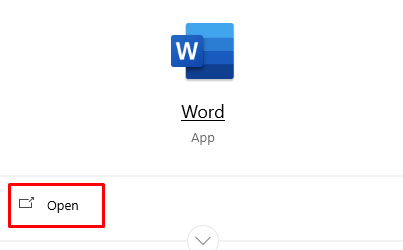
- Avage Fail (ülemine vasak nurk).

- Valige lehe allosas "Valikud".

- Hüpikaknas valige "Kuva".

- Veenduge, et jaotises „Kuva alati need vormingumärgid ekraanil” ruut „Objektiankrud” oleks märkimata.
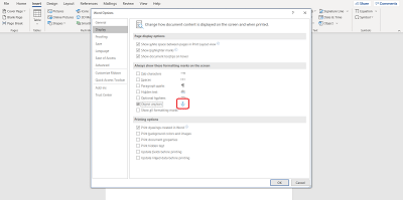
Nüüd, kui sisestate objekti, pildi või ikooni, siis väikest ankruikooni ei kuvata.
Ankruvaliku eemaldamine 2
Teine võimalus seda teha on muuta objekt või pilt ujuvast tekstisiseseks. See tähendab, et kui objekt hõljub, liigub see koos tekstiga mitmel erineval viisil. Kui aga objekt või pilt on tekstiga kooskõlas, tähendab see, et nad käituvad nagu tekst ise.
See istub seal, kus see on, ja liigub samamoodi nagu tekstiread. Kui te ei pea oma Wordi dokumendis olevaid pilte spetsiaalselt sorteerima ja vormindama, tagab pildi tekstiga kooskõlas hoidmine ankru eemaldamise. Seetõttu peaksite tegema järgmist:
- Klõpsake objektil, mille kõrval on ankur, mille soovite eemaldada.
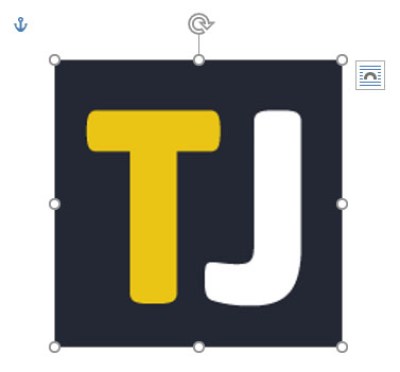
- Objekti ülemises paremas servas näete paigutussuvandite ikooni.
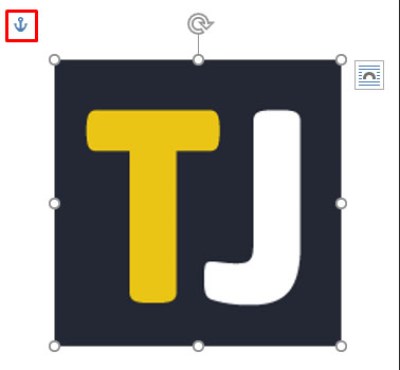
- Klõpsake suvandit "Tekstiga kooskõlas".
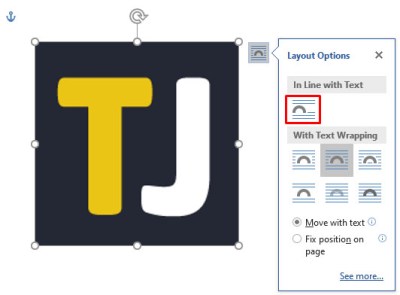
- Ankur kaob ja teie pilt on nüüd hõljumise asemel sees.
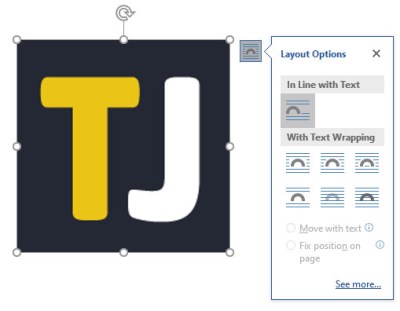
Kui muudate meelt, võite alati objektil uuesti klõpsata ja valida "Tekstimurdmisega", et muuta objekt uuesti ujuvaks. Sel juhul ilmub Ankur uuesti.

Mida ankur täpselt teeb?
Võib tekkida küsimus, miks seda funktsiooni nimetatakse isegi ankruks. Noh, ankru sümboolika selgitab seda. Kui sisestate objekti Wordi dokumenti, näete vasakus ülanurgas väikest ankrut. Kui hõljutate kursorit ankru kohal, annab see teada, et kõnealune objekt on ankurdatud dokumendis selles kohas oleva teksti külge.
See tähendab sisuliselt seda, et see konkreetne objekt on ankurdatud konkreetse lõigu külge. Ja kui otsustate objekti teisaldada, liigub lõik sellega kaasa. Lihtne viis kontrollimiseks on vajutada paar korda sisestusklahvi ja kontrollida, kas objekt liigub koos tekstiga.
Teine asi, mida saate teha objekti asukoha fikseerimiseks lehel, on objekt uuesti valida ja klõpsata uuesti paigutuse valikul. Allosas näete seda valikut. See tähendab, et objekt jääb siis lehele, kuid tekst saab liikuda ilma selleta. Ankur jääb aga lõigu kõrvale. Ja kui tekst jõuab järgmisele leheküljele, järgneb objekt.
Samuti võite avada paigutuse valikud, et kasutada valikut „Lukusta ankur”. Lihtsalt minge jaotisse Paigutussuvandid> Asend ja seejärel märkige ruut "Lukusta ankur". Nii jäävad nii ankur kui objekt lehel samale kohale.
Teksti murdmine Wordis
Kõik Ankru puhul on seotud objektide ja teksti positsioneerimisega. Ja see kõik on seotud teksti mähkimisega Wordis. Kui otsustate oma Wordi dokumendis kasutada ujuvat objekti, saate seejärel valida mitu erinevat viisi, kuidas objekt tekstiga kaasab. Saate valida "ruudu" ja nüüd ümbritseb tekst objekti ümber.
Samuti on valikud ülemine ja alumine ning objekt on teksti taga või teksti kohal. Need valikud tagavad suures osas selle, et pildid ja tekst töötavad koos soovitud viisil.

Ärge laske ankrul teele sattuda
Ankur on suurepärane tööriist, mis võimaldab teil Wordi dokumenti piltide sisestamisel rohkem loomingulist vabadust. Aga kui see on olemas, kui te seda ei vaja, võib see olla häiriv. Oluline on meeles pidada, et kui te ei soovi ankruikooni üldse näha, on kõige parem avada esmalt suvandid.
Siis on teil võimalik ujuvaid objekte, kuid ankrut seal pole. Teise võimalusena saate objekte sees hoida.
Andke meile allolevas kommentaaride jaotises teada, mida arvate Ankrust Wordis.